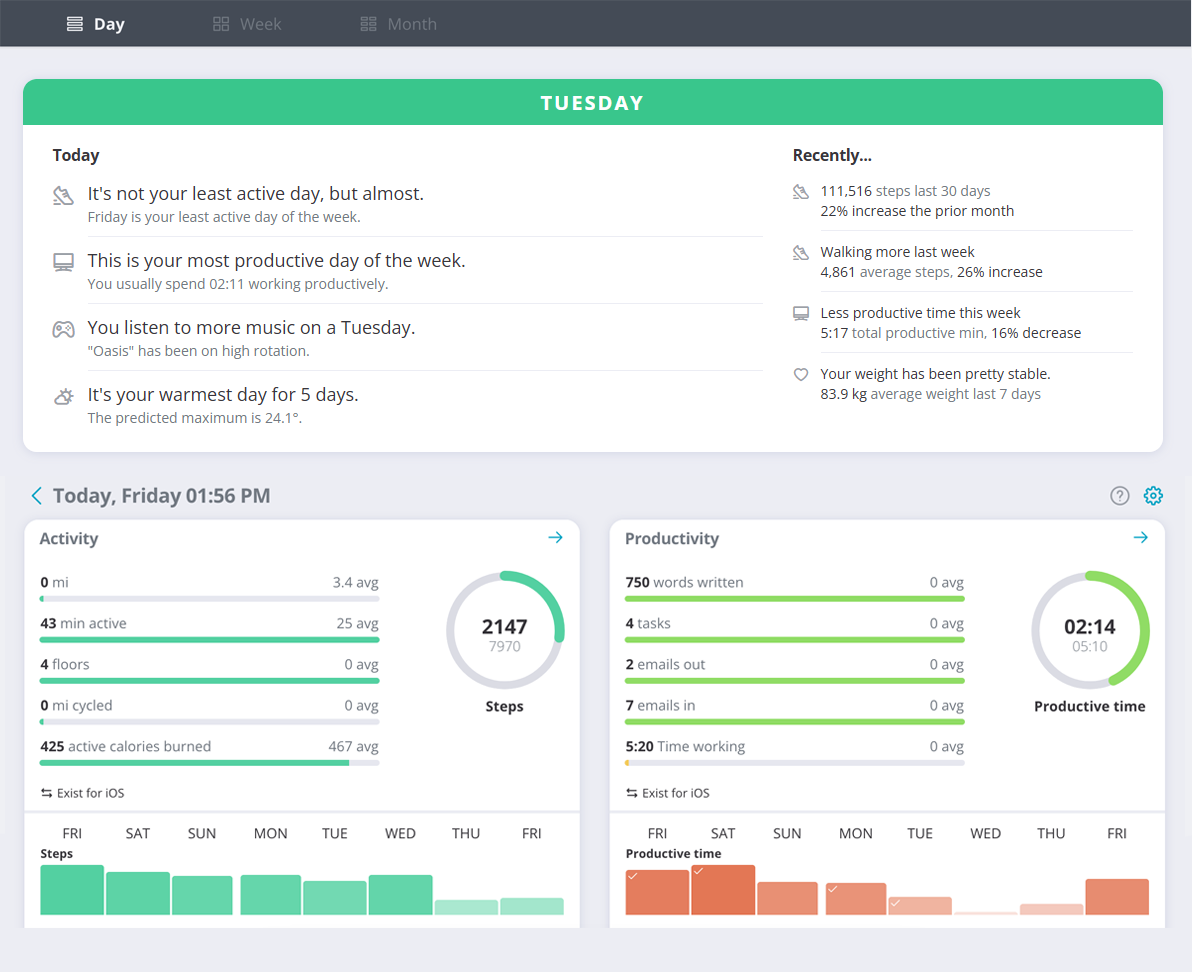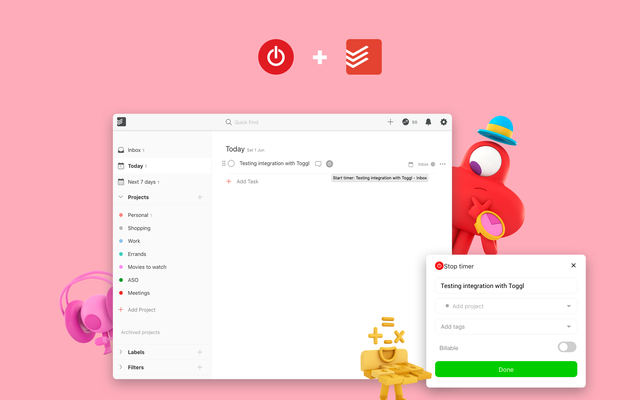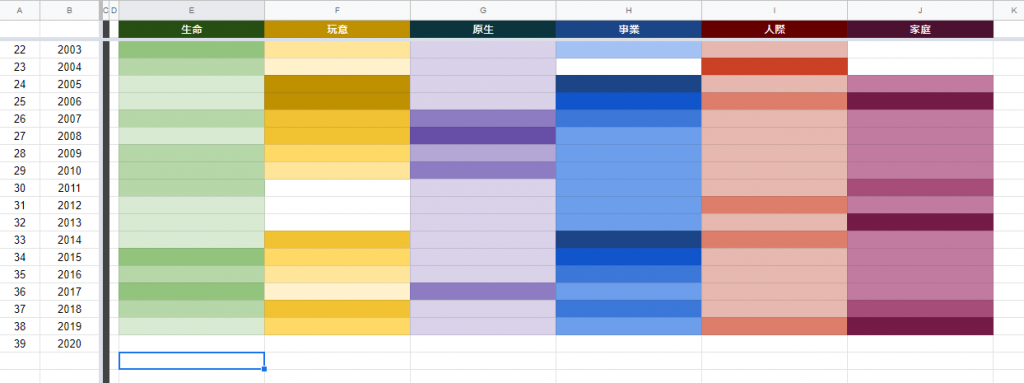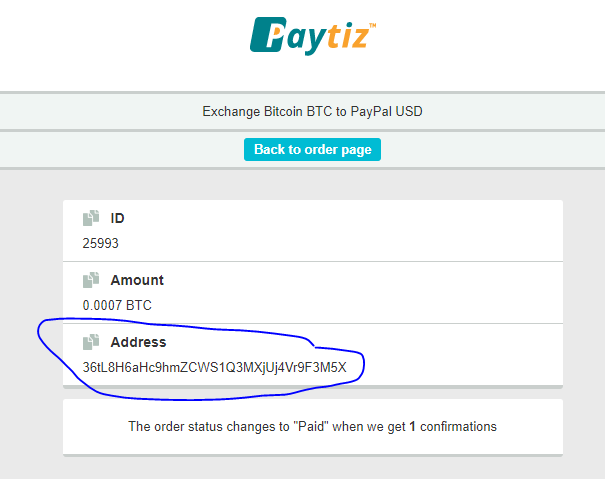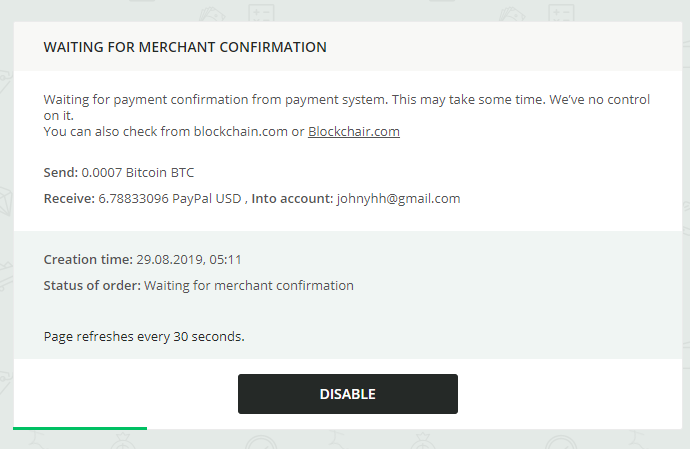我把時間管理分成三個層次去處理:想法、專注時間、整體時間運用
想法:你每一天的重點經歷和想法。這是主觀的,但卻最真實反映你隨時間而作出的成長和改變。
專注時間:統計和優化你專注工作的時間,這是你最具生產力的時間,是客觀的,和關乎你個人成就和影響力的部份。
整體時間運用:可以說是從日到年,長遠至一生的生涯規劃。這裡有回顧和前瞻的部份,是宏觀的。
用 Google 文件去打日記 要處理「想法」,最佳的工具就是日記。日記的內容可以有兩條問題開始:
1. 今天你經歷過最深刻的事什麼?
2. 你對於這事情有什麼想法和感受?
筆者最初是用 Open Diary 和 Xanga 一類公開日記工具養成寫日記的習慣,當時的心態有點想交友和宣揚自己的一些想法,後來寫日記變成抒發和記錄自己想法的一種工具,日記也自然由公開變成私人了。
初初我用 Notepad 寫,然後每個月一個檔案儲存住,檔案名以日子命名,例如 “20000101-20000131″,代表年月日(YYYYMMDD)。後來我想起一件事,想看看是在何時發生,但純文字檔案不便於使用關鍵字搜尋多個檔案的內容,因此後來隨著 Google 文件的流行,我也把日記轉到 Google 文件用 Doc 去儲存了。
優化專注工作的時間 這個範疇我們需要善用時間管理工具,這可分為待辦事項 Todo 及時間追蹤 Time tracker 兩類。Todo 用來規劃每天工作優先序,較著名的應用有 Todoist 和 Ticktick 。Time tracker 則用來記錄每件工作的花費時間,然後通過分析和回顧去調整自己的時間運用,這類軟件較著名的應用有 Toggl 。
筆者有一段時間研究各種不同的時間管理工具,在比較時整理了一些重要功能,大家可以用來作為選擇工具時考量優劣的指標。—— 功能比較表
筆者在眾多時間管理軟件中向大家推荐 FocusTodo ,因為它有三個功能是十分吸引的:
1.Todo 和 Time tracker 完美結合
運用了蕃茄工作法 去處理待辦任務清單,使你在執行任務時更具效率和更健康。而在運行蕃茄時還會收集你在每個任務所花費的時間,然後作出統計。傳統待辦清單的缺欠是忽略了每個任務所需完成的時間可能存在巨大差異,例如編寫一封電郵和完成一份研究報告可能同樣定義為一個任務,但前者可以十分鐘完成,後者卻可能需要數小時。因此標示花費時間將更有助你決定該任務的優先序及重要性。
2.統計每項工作的時間(手機版)
我很喜歡這個統計,讓我可以了解在某一時期內自己花較多時間去處理什麼工作,這可作為回顧,亦可作為反省。
3.Timeline 一覽
我喜歡把這個結合日記去使用,把每天的橫條 Cap screen 變成日記的一部份,當我重溫當日的日記時便可大概知道那一天大部份時間在忙著什麼。
日記呈現的範例 市面上有好多 Todo 同 Time tracker 軟件,收費比 FocusTodo 昂貴得多,為什麼? 因為佢地介面比較精美,跨平台同步超快,而最重要的是他們最強大的功能在於團隊工作和工時計費,不過這些都是商業項目上才用上,我們這些個人玩物跟本沒有用 啦!
2021年1月更新
Toggl 最近版已可支援 Timeline 一覽功能,加上 Ticktick 專業版的日曆顯示功能,以及 Toggl 可匯出資料作深入剖析,所以筆者 2021 年已正式由 Focus Todo 轉用 Toggl + Ticktick 了。
全天活動整全分析 在專注工作的時間以外,如果連優閒休息時間也要記得紀錄 Time Tracker 那實在是太疲累了,可幸科技越來越先進,人工智能也應用到時間管理上了!例如這個 Smarter Time 的應用就可以學習自動記錄你整天的活動時間。如何學習呢?就是跟據你每天使用電話應用的習慣和跟據定位等因素去判斷你正在做什麼,不過這樣還是不夠人性化,所以你可以每天有一些時間回顧當天的 Time Line,再人手修訂一些機器判斷錯誤的紀錄,這樣機器也就會慢慢從你的修訂中學習過來,實現全自動紀綠。
有了整天的作息藍圖後,你就可以檢視自己有沒有什麼時間是浪費了一些壞習慣上,又或者為自己制定目標,例如每天要花多點時間陪家人?每週要閱讀多一點?減少打機?等等。。。設定你某類別的時間目標,然後定期回來看看有沒有達標,或讓應用來督促你吧!
定下你的每年計劃 論到時間管理,每到年尾年頭大家一定會設下新年目標。記得在年少時,我會和朋友各自分享3至4個新年目標,然後寫下來,到一年結束時再互相看看達成了多少目標,這算是炫耀一下也好,彼此鼓勵也好。
後來朋友間沒有了這玩意,我自己也繼續自己定下目標,還像大學修讀不同科目一樣,給每個目標的達成到打分,年底就給自己一張成績表。又好像讀書要升班一樣,我告訴自己來年要定下更高要求的目標。
具體做法是如何呢?我喜歡用 Excel 列下所有目標,然後設定一個可量化指標,再分12個月逐月回顧及打分數。(Google Sheet 應用範例 )
以 Excel 列出目標並每月做回顧打分數 例如我的一個目標是要維持健康,這要如何化評估呢?我就以每個月健康的日數作評定,例如那個月我沒有生病,那我就100分全取了;但如果那個月我傷風感冒病了一星期,我就扣掉了25分啦(因為一個月有1/4的日子不健康了!)有了這個目標,我就要想一想如何叫自己健康一點啦,例如吃多些有營養的食物,具體說,我就衍生出兩個新目標,例如定期吃香蕉(幫助消化排毒嘛),然後喝牛奶(保充蛋白質)等等。如果我要定下一些養成習慣的規律,我可以用「習以為常 」這個應用幫我打分,我只需每做完一次就打卡,然後這個應用會幫我打分數,十分方便。
宏觀一生的格仔 如果以人生有 90 年來計算,我們擁有 4680 週,也就是這張規劃表上,共有 4680 個空格可以填滿。
Esor Huang 這個人生千格的概念確實是十分有趣,過去的如果不能回望也沒法,但以後的日子可以讓我們每週累績下去。我也喜歡這個規劃表可以垂直的向上看變成為一個當年今日。
在這裡,我把 Esor Husang 所分享的規劃表範本做了一些改動[我的範本分享 ],分別在左欄加入了自己的年歲及相應的時期,右邊則加入「多少年前」的倒數,方便快速查考「當年今日」。另外,我也在表中加入了自動色階。如果你有養成寫日記的習慣,可以配合使用。例如你今週的重要事件是「升職」,那麼你相應在日記中用了多少字去記述關於這件事的感受和記事呢?把這個字數輸入該週的格仔中,試算表就會根據字數填色,字數越多顔色越深,反映那件事的深刻程度。當然記得在那格仔加上「備註」記下那是什麼事件。
除了每週一格,我在更早之前也建立了每年一格的概念 [我的範本分享 ] 。
我把每一年分成不同的範疇(直欄),每一格代表那年在那範疇的重要事件,至於格子顔色則按照自己覺得那件事的影響和深刻程度去決定。年格子的好處當然是更容易一目了然,另外亦可以了解某一年(某些時期)自己較受到些範疇的事件影響,這亦是生涯回顧的一個速效工具。